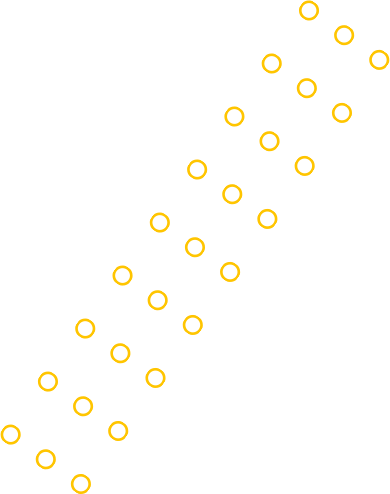Så här nedgraderar du till iOS 11.1.2 för kommande jailbreak medan du håller dina data intakt från iOS 11.2.1 på din kompatibla iPhone eller iPad -enhet.
Det är viktigt att notera att Apple för närvarande undertecknar iOS 11.1.2, så om ett jailbreak är något du seriöst tittar på, kanske du vill skynda dig innan signeringsfönstret löper ut eftersom det kan hända när som helst nu. Så låt oss dyka bäst in och titta på hur du kan göra detta på din enhet.
Steg 1: Först och främst kommer du att behöva få den relevanta iOS 11.1.2 IPSW -filen för den enhet du faktiskt använder. Som ett exempel, om du vill återställa en iPhone 6s, behöver du iOS 11.1.2 IPSW -filen byggd specifikt för den enhetstypen och modellen. Du kan få dem alla härifrån: Ladda ner iOS 11.1.2 IPSW -länkar och OTA -uppdatering för iPhone, iPad, iPod touch. När du laddar ner, flytt till nästa steg nedan.
Steg 2: Därefter, på din iOS 11.2.1 iPhone eller iPad, se till att iCloud -säkerhetskopiering är aktiverad, vilket innebär att all hälsodata säkerhetskopieras till iCloud. Gör också en fullständig enhetsbackup på iCloud när du är på 11.2.1 från Inställningar> iCloud> iCloud Backup> säkerhetskopiera nu.
Steg 3: När du är klar, anslut iOS -enheten till din PC eller Mac med de senaste iTunes installerade. Gå in i enhetsinformationen i iTunes så att du kan se information om din anslutna enhet. Du kommer att behöva återställa manuellt till en vald IPSW -fil. Om du kör en Windows-baserad dator, innebär detta att du håller ner skiftet väsentligt och klickar på uppdateringsknappen. Om detta är en MAC måste du hålla alternativknappen och klicka på uppdateringen.
Steg 4: När du uppmanas väljer du IPSW -filen som du tidigare har laddat ner. Detta kommer att lagras på din dator så att du helt enkelt behöver hitta och välja den. iTunes kommer sedan att gå igenom sin normala process för att återställa enheten till iOS 11.1.2.
Steg 5: När du är klar och med åtkomst till enheten kommer du nu att behöva ta bort din befintliga iCloud -säkerhetskopia följt av att skapa en ny från din iOS 11.1.2 -enhet.
Steg 6: När den säkerhetskopieringen har slutförts kommer du i huvudsak att behöva upprepa processen från steg 3 till steg 4 ovan, förutom att den här gången kommer du att behöva skifta + återställa (alternativ + återställa på Mac) med iTunes.
Steg 7: När processen har slutförts kommer du att ha en nyåterställd enhet på iOS 11.1.2. När du ställer in enheten färskt måste du helt enkelt välja alternativet för att återställa från iOS 11.1.2 iCloud -säkerhetskopia som du gjorde i steg 5 ovan.
När du är klar borde du ha en enhet som körs på iOS 11.1.2 som borde vara jailbreak-klar och med alla dina data, inklusive hälsodata från iOS 11.2.x intakt. Nu bara sitta hårt och vänta på att Jailbreak släpper för iOS 11.1.2 baserat på Ian Beer’s exploit.
Du kanske också vill kolla in:
iOS 11.2.5 Beta 1 Ändringar, släpp anteckningar och Changelog -detaljer du behöver veta om
Nedladdning: iOS 11.2.5 Beta 1 IPSW -länkar, OTA -uppdatering släppt för iPhone och iPad
iOS 11.2.1 Release Notes / Changelog: Här är alla nya förändringar
Ladda ner iOS 11.2.1 IPSW -länkar och OTA -uppdatering med kritisk fix
Ladda ner iOS 11, 11.2, 11.1.2 Länkar och installation på iPhone X, 8, 7 Plus, 6s, 6, SE, iPad, iPod [Tutorial]
Nedgradering iOS 11/11.2.1 till 11.1.2 På iPhone eller iPad [How-to Guide]
Jailbreak iOS 11 / 11.2.1 / 11.1.2 På iPhone och iPad [Statusuppdatering]
Du kan följa oss på Twitter, lägga till oss i din cirkel på Google+ eller gilla vår Facebook -sida för att hålla dig uppdaterad om alla de senaste från Microsoft, Google, Apple och webben.